иПхоне се може аутоматски повезати са Блуетоотх тастатуром, слушалицама или другим додатком, али прво морате да синхронизујете два уређаја користећи процес који се зове упаривање. Током упаривања, иПхоне детектује и идентификује Блуетоотх уређај. Упаривање се мора извршити само једном за сваки Блуетоотх додатак који користи Подешавања апликација. Када су упарени, телефон и додатна опрема се аутоматски повезују кад год дођу у домет - обично на удаљености од неколико стопа.
Корак 1: Померите иПхоне близу додатне опреме
Поставите иПхоне на неколико стопа од Блуетоотх уређаја.
Видео дана
Корак 2: Укључите иПхоне и додатну опрему
Укључите иПхоне и Блуетоотх уређај ако већ нису укључени.
Корак 3: Режим упаривања додатне опреме
Ставите Блуетоотх уређај у режим упаривања. Консултујте упутство за употребу које сте добили уз уређај за тачне кораке потребне за режим упаривања. Обично притиснете дугме за упаривање на Блуетоотх додатку; улази у режим на неколико минута, дајући иПхоне-у довољно времена да пронађе сигнал додатне опреме и региструје га. Када додатна опрема уђе у режим упаривања, то је са другим Блуетоотх уређајима. То значи да додатак шаље посебне Блуетоотх идентификационе сигнале на иПхоне, који приказује назив додатне опреме у апликацији.
Савет
Када додатак уђе у режим упаривања, јесте открити другим Блуетоотх уређајима -- додатна опрема шаље посебне Блуетоотх идентификационе сигнале на иПхоне, који приказује назив додатне опреме у Подешавања апликација.
Корак 4: Отворите апликацију Подешавања

Кредит за слику: Ј Т Б
Додирните Подешавања апликацију на иПхоне-у. Славина Блуетоотх.
Корак 5: Омогућите Блуетоотх за иПхоне

Кредит за слику: Ј Т Б

Кредит за слику: Ј Т Б
Омогућите Блуетоотх функција на иПхоне-у померањем дугмета клизача, ако Блуетоотх већ није укључен. Сачекајте тренутак да се име уређаја појави испод листе, Остали уређаји.
Корак 6: Изаберите уређај
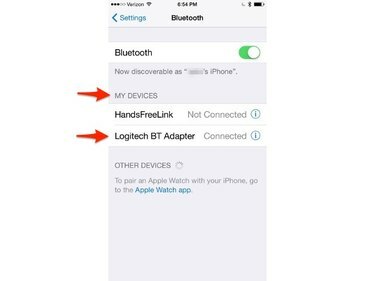
Кредит за слику: Ј Т Б
Додирните назив додатне опреме испод Остали уређаји. иПхоне се повезује са уређајем и наводи га испод Моји уређаји.




